
下载软件的时候忘记更换存储位置,软件会默认在C盘创建文件夹,久而久之C盘就会被存满,进而拖慢电脑速度,那么电脑c盘满了怎么办win11?
电脑c盘满了怎么办win11
方法一:删除休眠文件
Windows 为休眠文件保留了大约一半的 RAM 空间。如果您的计算机 RAM 为 8GB,则休眠文件 (hiberfil.sys) 的大小约为 4GB,所以删除这些休眠文件可以有效地清理出更多空间。
1.转到“开始”菜单,键入“cmd”,然后右键单击结果命令提示符,然后选择“以管理员身份运行”。
2.然后键入“powercfg.exe/休眠关闭”并按Enter键。
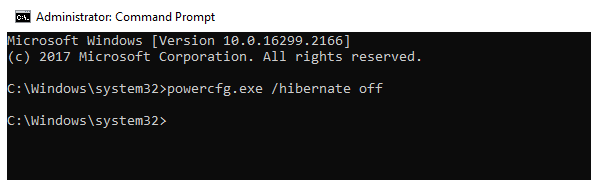
方法二:卸载某些程序
Windows有许多内置程序,特别是在Windows 10中。其中一些,你可能永远不会使用。然后,您可以卸载实际上不需要的程序。此外,您可能已经安装了将来不需要的程序。卸载它们以释放空间。
您可以单击(在 Windows 10 中右键单击)“开始”按钮,然后单击“控制面板”>程序>程序和功能”。在Windows 8 / 8.1中,您可以键入“卸载”,然后从结果中选择“程序和功能”。右键单击要卸载的程序,然后选择“卸载”。

方法三:将大型程序移动到另一个驱动器
如果您不想取消任何程序,则可以尝试将一些大型应用程序从C驱动器移动到另一个具有足够可用空间的分区。但是,移动程序并不像通过复制和粘贴方法移动某些个人数据(如图片,文档)那么容易,这可能会使启动文件无效,然后移动的应用程序无法正常加载。幸运的是,您可以使用奥美分区助理专业,这使您可以毫不费力地将应用程序从一个分区传输到另一个分区,而不会出现任何启动问题。
1. 安装并启动AOMEI Par电脑c盘满了怎么办win11ion Assistant Professional。单击“所有工具->应用程序移动器”。
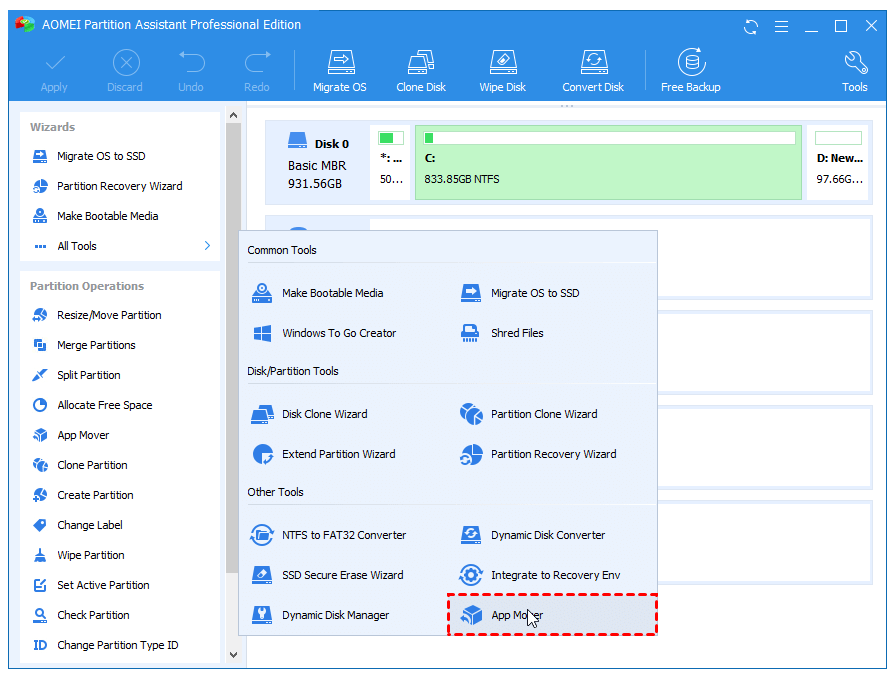
2.选择C分区,然后单击“下一步”。
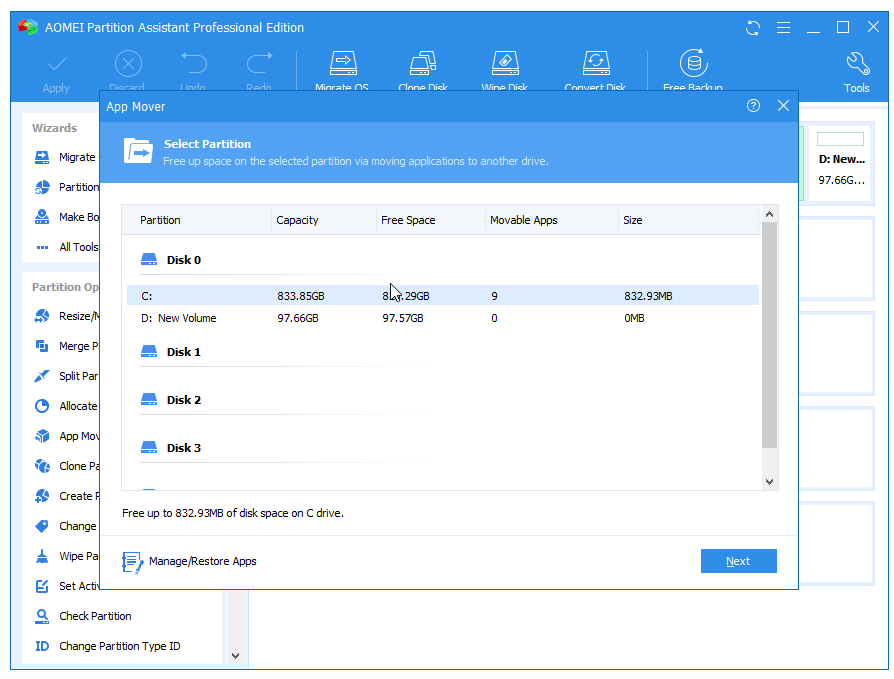
3. 选择要移动的所有应用程序,然后选择目标路径。然后点击“移动”。
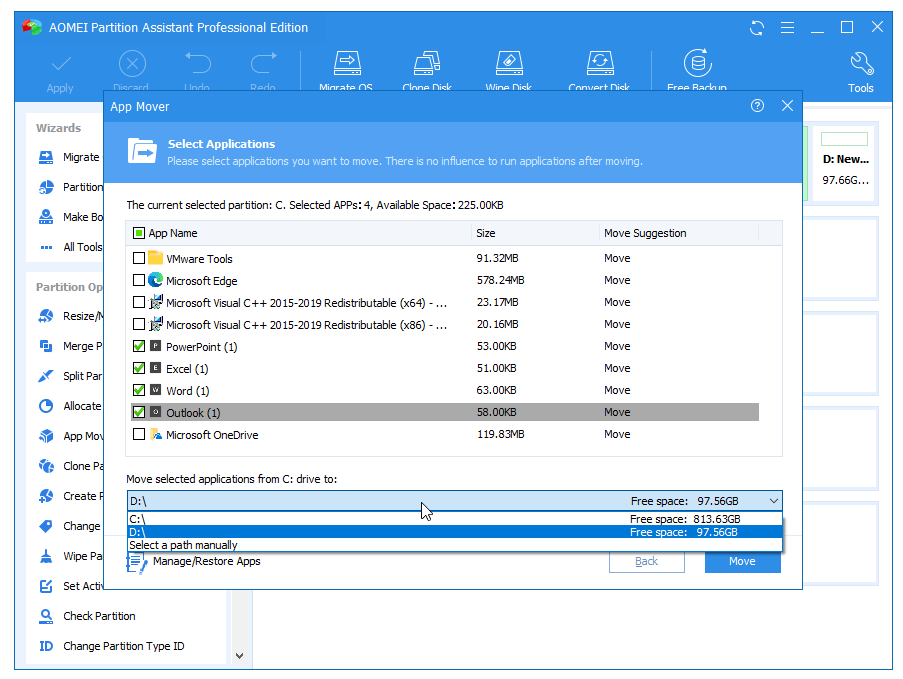
4.然后等待该过程完成,然后单击“完成”。
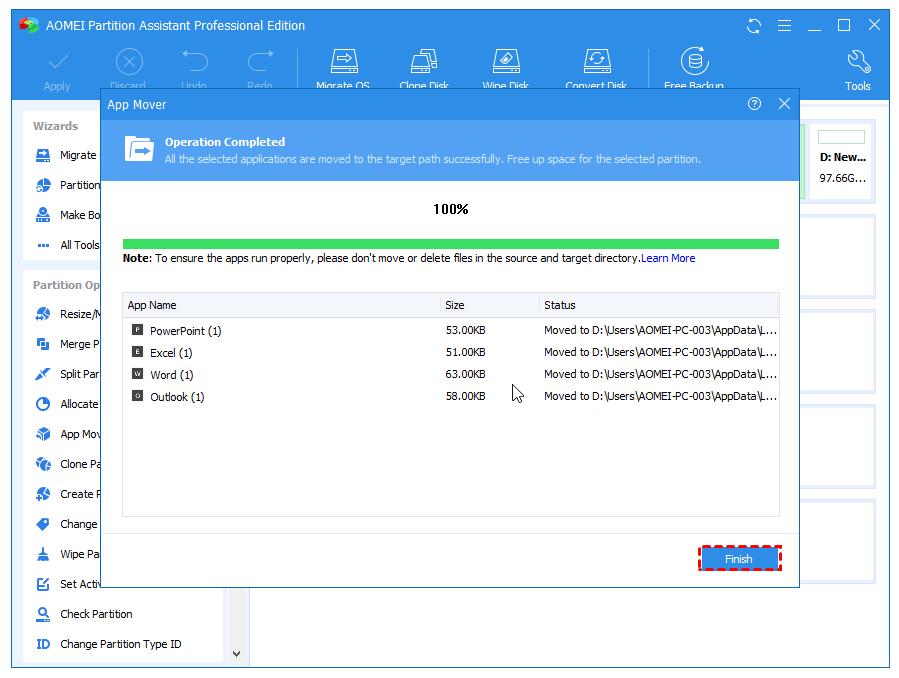
相关推荐:
上面就是游戏6小编为大家带来电脑c盘满了怎么办win11的详细内容啦!如果大家什么不了解的赶紧留言提问吧!更多相关好玩有趣的讯息请关注游戏6。